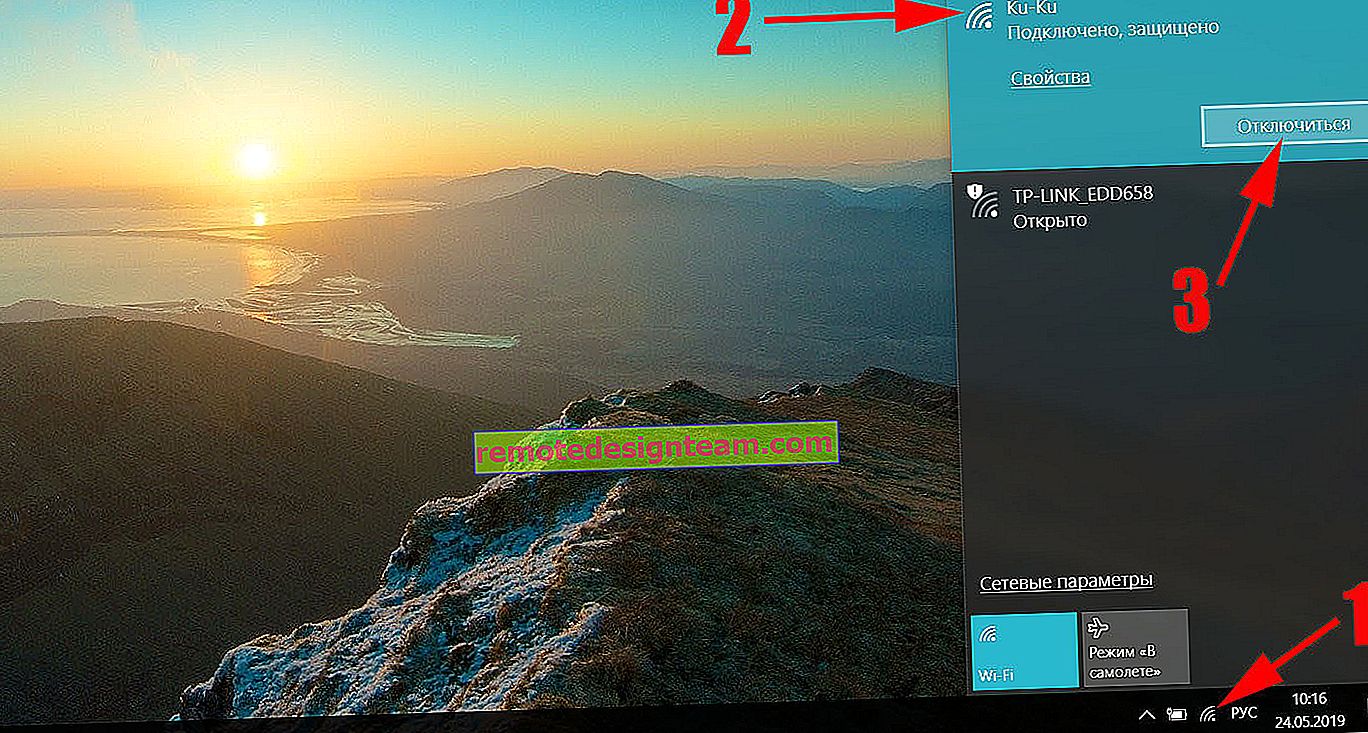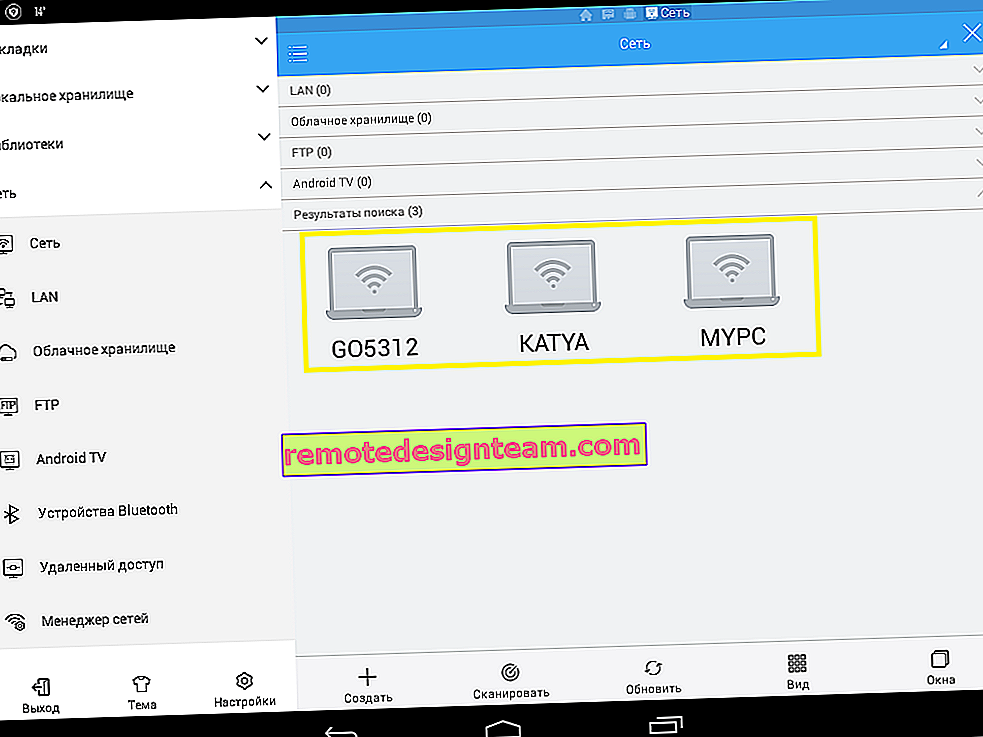tplinkwifi.net - masukkan pengaturan router
Alamat tplinkwifi.net digunakan untuk memasukkan pengaturan router TP-Link. Antarmuka web, situs web router, akun pribadi, halaman pengaturan, sistem - segera setelah mereka tidak memanggil panel kontrol router, yang dapat diakses melalui browser dengan membuka alamat yang ditunjukkan pada router. Jika Anda tidak dapat memasukkan pengaturan router Anda, sekarang saya akan mencoba menjelaskan secara rinci apa dan bagaimana yang perlu Anda lakukan untuk mendapatkan akses ke pengaturan router.
Belum lama ini, TP-Link mulai menggunakan alamat tplinkwifi.net untuk masuk ke pengaturan routernya . Termasuk untuk model: TL-WR841N, TL-WR741ND, TL-WR940N, TL-WR840N, TL-WR720N, dll. Kemungkinan besar Anda melihatnya pada casing router itu sendiri, atau dalam instruksi. Perhatikan juga login dan kata sandi pabrik (admin dan admin). Mereka juga diminta untuk masuk ke halaman pengaturan. Informasi ini akan terlihat seperti ini:
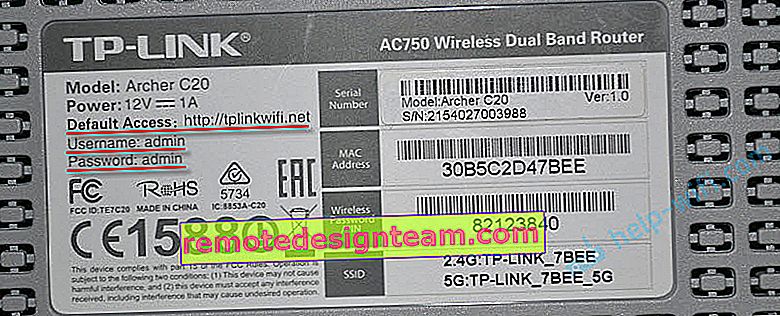
Sebelumnya, alamat IP adalah 192.168.1.1, atau 192.168.0.1. Tetapi bahkan sekarang, di 192.168.0.1, Anda dapat memasukkan pengaturannya. Jadi, jika alamat tplinkwifi.net Anda tidak berfungsi, Anda dapat mencoba membuka 192.168.0.1.
Dan sekarang mari kita coba mencari tahu mengapa di alamat tplinkwifi.net Anda tidak berada di halaman dengan pengaturan router Wi-Fi Anda, tetapi di situs ini.
Bagaimana cara login ke tplinkwifi.net dan memasukkan username dan password admin?
Anda hanya perlu mengetikkan alamat di browser dan membukanya. Selanjutnya, halaman otorisasi akan terbuka, di mana Anda perlu menentukan nama pengguna dan kata sandi (admin, jika Anda belum mengubahnya), dan masuk ke antarmuka web. Tapi, jika Anda membaca artikel ini, kemungkinan besar Anda gagal melakukannya. Mari kita coba cari tahu kenapa.
1 Poin terpenting adalah perangkat yang Anda gunakan untuk masuk ke router TP-Link harus terhubung ke router melalui kabel jaringan, atau melalui Wi-Fi. Saya pikir ini bisa dimengerti. Saya menunjukkan ini lebih detail di artikel: cara memasukkan pengaturan router TP-Link. Jika Anda tidak terhubung ke router, maka halaman berikut kemungkinan besar akan muncul dengan pesan: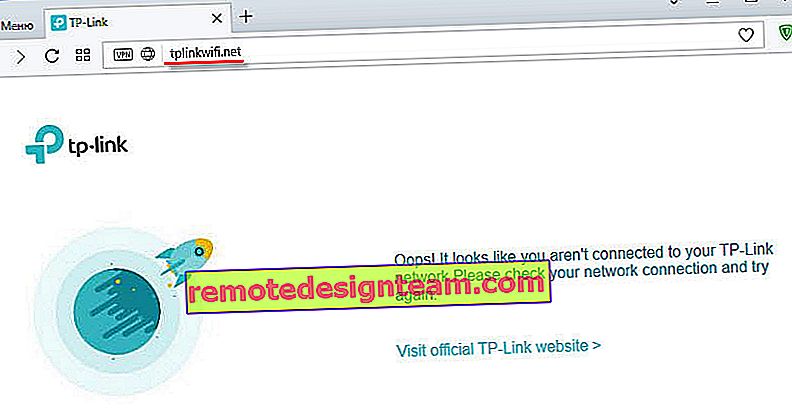
Satu hal lagi yang penting di sini - mungkin tidak ada akses ke Internet (tanda seru kuning di sebelah ikon koneksi), karena router Anda kemungkinan besar tidak dikonfigurasi untuk terhubung ke Internet. Tetapi tidak apa-apa, karena Anda tidak memerlukan Internet untuk mengakses tplinkwifi.net.
2 Menurut saya, kesalahan utama adalah banyak yang memasukkan alamat bukan di bilah alamat browser, tetapi di bilah pencarian. Dan oleh karena itu, bukan halaman router yang terbuka, tetapi hasil pencarian di mesin pencari, dari mana Anda kemungkinan besar datang ke artikel saya. Jika tidak berhasil, misalnya di browser Opera, maka Anda dapat mencoba melalui Chrome, atau Microsoft Edge di Windows 10.Ada dua langkah yang harus diambil:
- Buka tplinkwifi.net (atau 192.168.0.1).
- Masukkan nama pengguna dan kata sandi Anda. Pabrik: admin dan admin.
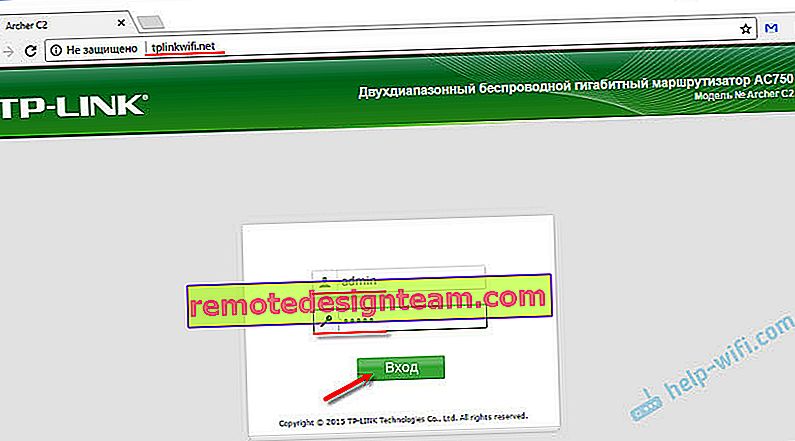
Setelah itu, panel kontrol akan terbuka. Halaman itu sendiri mungkin berbeda tergantung pada firmware.
3 Jika halaman otorisasi tidak terbuka, mungkin masalahnya ada pada pengaturan jaringan komputer Anda. Anda perlu memeriksa apakah perolehan otomatis alamat IP diatur di properti protokol IPv4 koneksi Internet (router) Anda.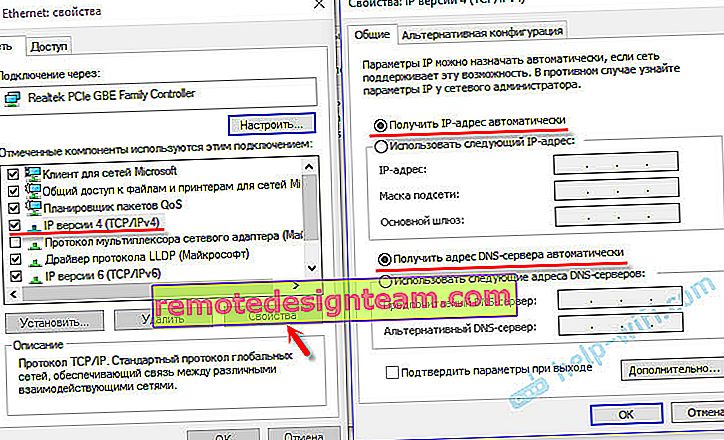
Jika Anda tidak tahu cara memeriksanya, maka Anda dapat melihat lebih detail di artikel: memeriksa pengaturan jaringan lokal dan nirkabel di Windows sebelum mengkonfigurasi router Wi-Fi.
Tidak pergi ke tplinkwifi.net
Pembaruan: Saya telah menyiapkan artikel terpisah tentang masalah ini: mengapa tidak pergi ke tplinkwifi.net.
Beberapa kiat dan tautan lagi ke artikel bermanfaat:
- Periksa koneksi ke router TP-Link Anda. Apakah itu termasuk. Mungkin saja komputer atau laptop Anda terhubung ke Internet dengan cara lain, misalnya, melalui Wi-Fi. Putuskan semua koneksi, tinggalkan hanya router yang pengaturannya ingin Anda masukkan.
- Coba buka tplinkwifi.net dari browser lain. Lebih baik lagi, dari ponsel, komputer, tablet lain. Coba alamat 192.168.0.1.
- Ada kemungkinan bahwa alamat router, atau login dan kata sandi untuk masuk telah diubah. Dalam hal ini, halaman pengaturan tidak akan terbuka sama sekali, atau kesalahan tidak akan muncul karena kata sandi dan / atau login salah. Dalam hal ini, Anda perlu melakukan reset penuh dari pengaturan router ke pengaturan pabrik.
- Jika Anda masih tidak bisa login ke tplinkwifi.net, lihat rekomendasi dari artikel: itu tidak masuk ke pengaturan router untuk 192.168.0.1 atau 192.168.1.1.
- Tidak perlu mengesampingkan kegagalan perangkat keras pada router. Perhatikan cara kerja indikator.
Jika Anda tidak menemukan jawaban atas pertanyaan Anda di artikel, atau jika ada sesuatu yang tidak jelas, maka Anda dapat meninggalkan pertanyaan Anda di komentar. Di sana Anda juga dapat membagikan beberapa saran berguna tentang topik tersebut.